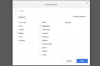Luncurkan tab browser Web baru dan navigasikan ke situs web Dukungan Samsung (tautan di Sumberdaya). Masukkan nomor model Samsung Smart TV Anda di bidang "Masukkan Nomor Model atau Nama Model" dan tekan tombol "Cari". Pilih model Smart TV Anda pada hasil pencarian.
Jika Anda tidak yakin dengan nomor model Anda, klik tautan "TV" di bawah judul TV/Video dan ikuti petunjuk untuk menemukan TV Anda.
Klik tombol "Unduhan" untuk memuat daftar unduhan yang tersedia untuk Smart TV Anda dan klik tab "Firmware" untuk memuat daftar peningkatan.
Temukan pemutakhiran terbaru yang tersedia untuk TV Anda dan klik ikon unduh yang terletak di bawah judul File. Klik "Simpan" jika diminta untuk memilih apa yang ingin Anda lakukan dengan file tersebut. Setelah unduhan selesai, cari file yang diunduh dan, jika itu adalah file ZIP, klik dua kali untuk mengekstraknya ke komputer Anda.
Hubungkan kunci USB atau hard drive USB ke port USB yang tersedia di komputer Anda dan tekan "Ctrl-E" pada keyboard Anda untuk meluncurkan aplikasi File Explorer, jika tidak diluncurkan secara otomatis. Perangkat USB Anda akan muncul di daftar perangkat penyimpanan yang dapat dilepas yang terdaftar di File Explorer.
Drag-and-drop file upgrade perangkat lunak ke perangkat USB Anda. Atau, Anda dapat memilih file pemutakhiran, klik "Ctrl-C" pada keyboard Anda, klik dua kali tombol USB pada daftar perangkat yang dapat dilepas di File Explorer dan tekan "Ctrl-P" untuk menempelkan salinan pemutakhiran ke USB perangkat.
Keluarkan perangkat USB, pastikan Samsung Smart TV Anda dimatikan lalu colokkan perangkat USB ke TV. TV harus dimatikan agar perangkat USB dapat terhubung dengan benar.
Nyalakan TV, tekan "Menu" pada remote Anda, sorot "Support" dan tekan "OK / Enter" pada remote untuk memuat layar Support.
Sorot "Pembaruan Perangkat Lunak" dan tekan "OK / Enter" untuk memuat permintaan Pembaruan Perangkat Lunak. Sorot "Dengan USB" dan tekan "OK / Enter" agar TV memindai perangkat USB Anda untuk peningkatan perangkat lunak.
Pilih "OK" ketika diminta untuk mengonfirmasi bahwa Anda ingin memutakhirkan perangkat lunak pada perangkat. TV memulai proses peningkatan otomatis dan memulai ulang saat proses selesai.
Jika Anda tidak yakin dengan versi perangkat lunak mana yang saat ini terinstal di TV Anda, Anda dapat mengetahuinya melalui layar Dukungan. Tekan tombol "Menu" pada remote Anda, pilih "Support" dan kemudian pilih "Contact Samsung" untuk menampilkan jendela pop-up Contact Samsung. Versi perangkat lunak yang berjalan di TV Anda tercantum di sebelah judul Versi Perangkat Lunak.
Jika Anda memiliki pilihan antara menggunakan kunci USB atau hard drive USB, gunakan kunci USB. Hard drive dapat diformat dalam beberapa cara berbeda, dan jika hard drive Anda tidak dikonfigurasi dalam format yang kompatibel, TV Samsung Anda mungkin kesulitan membacanya dengan benar.